隨著電腦的越來越普及,很多家庭都有了電腦,有的還有二臺或是二臺以上的電腦。在這個時候,就會出現問題:路由器怎么連接兩臺電腦呢?在網上也看到很多網友來問,下面是小編整理出來關于路由器怎么連接兩臺電腦圖文教程,提供給大家以做參考。路由器怎么連接兩臺電腦分為兩步:
1、 寬帶路由器的設置。
在硬件連接完成以后,我們需要有一臺已經與寬帶路由器的LAN口相連接的PC來進行具體的設置。在設置之前,我們應該確認這臺機器已經裝有TCP/IP網絡協議,筆者使用的機器是XP操作系統,其他操作系統平臺的設置基本上都差不多,下面來看看我們需要在這臺PC上進行如何的配置。
配置設置PC的TCP/IP選項:
右鍵單擊桌面的網上鄰居圖標,點擊“屬性”選項。
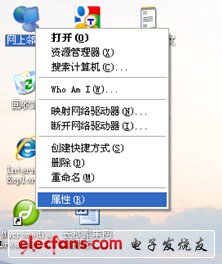
在彈出的窗口中選擇本地連接,右鍵單擊選擇“屬性”選項。
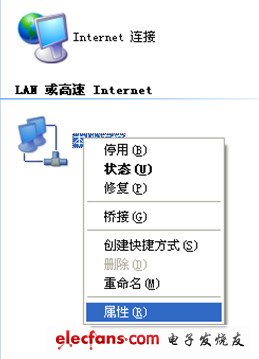
這時,在彈出的對話框中雙擊“Internet協議(TCP/IP)選項”。

在彈出的對話框中選擇“使用下面的IP地址”選項,這時我們便可以設置這臺PC的IP地址了。寬帶路由器的出廠IP地址一般都為192.168.0.1,所以我們在配置的時候需要將配置的PC設置和寬帶路由器在同一個網段當中。這里,我們將這臺PC的IP地址設置為192.168.0.254,子網掩碼255.255.255.0,默認網關為192.168.0.1。

通過以上的設置,我們就可以登陸的路由器進行具體的配置工作了,首先雙擊桌面的IE瀏覽器,在地址欄內輸入192.168.0.1的IP地址。
首先雙擊桌面的IE瀏覽器,在地址欄內輸入192.168.0.1的IP地址。

當輸入回車以后,我們便可以看到這款路由器的配置界面了。因為是第一次配置,在默認情況下不需要用戶名的驗證。有些寬帶路由器會需要用戶名和驗證,如D-Link的產品,默認用戶名為Admin,默認密碼為空,當遇到用戶名和密碼驗證的產品,我們可以具體查看產品說明書中的用戶名和密碼相關的內容。
然后,我們單擊“安裝向導”選項,這時會進入路由器的配置向導界面。這一頁會顯示一個配置向導的歡迎界面,我們可以直接單擊下一步繼續進行配置。

這時會有一個Internet接入的選項界面,在這個界面里我們可以根據自己使用的寬帶線路進行具體的選擇,目前,使用比較多的寬帶接入線路有ADSL、CABLE MODEM和小區寬帶三種,如果是CABLE MODEM線路,我們可以選擇第一項,而ADSL和小區寬帶線路我們可以選擇第二項。這里我們假設用戶使用的是ADSL線路,選擇第二項,單擊下一步繼續配置。

接下來還需要我們選擇什么樣的登陸方式來進行登陸,一般電信運營商都是使用的PPPoE撥號的方式來對用戶進行管理,所以這里我們選擇第一項,然后單擊下一步。

點擊下一步后會要求用戶進行一些信息的填寫,PPPoE撥號都會有一個用戶的驗證過程,我們需要將電信運營商提供的信息輸入到對話框內。單擊下一步。

在填充完必要的信息后,路由器會讓您選擇IP地址類型,大部分用戶都是使用電信運營商自動分配的IP地址,這里我們選擇第一項完全這個配置。

注意:這里我們為讀者介紹了如何利用寬帶路由器的配置向導來自動配置,有經驗的用戶也可以根據自己的需要對寬帶路由器進行手動配置,建議大家手動配置寬帶路由器應詳細查看其產品的使用說明書。
2、設置PC共享上網:
好了,能過上面這些對寬帶路由器的設置,寬帶路由器已經能為需要共享的PC提供NAT轉換功能了,但這時我們的PC還不能上網,因為還需要在客戶機器上進行一些TCP/IP選項的設置以后才能實現上網。其實用戶也可以開啟寬帶路由器的DHCP功能,這樣就不需要在PC機上進行設置便可以自動獲得IP地址及默認網關、DNS等信息。但由于DCHP開啟以后對于寬帶路由器的性能會有很大的影響,所以這里我們建議大家使用這種靜態分配IP地址的方法,來獲得更高的性能。
首先,和剛才配置寬帶路由器的機器一樣,我們右鍵點擊網上鄰居的本地連接屬性,打開對話框,選擇TCP/IP選項,在TCP/IP選項中選擇“Internet協議(TCP/IP)選項”在彈出的對話框中依次輸入IP地址、默認網關、DNS這幾個選項,在局域網中,我們的IP址一般使用的是私有C類IP地址,這里我們鍵入192.168.0.x,這里的x每臺機器都應該是不同的,如192.168.0.2、192.168.0.3…子網掩碼XP操作系統會根據你所輸入的IP地址自動生成,建議用戶不要隨便修改。
這里還需要切記一點,一般我們的寬帶路由器都被設置為192.168.0.1這個地址,所以我們的客戶機就不能使用這個IP地址了,否則會因為IP地址沖突而造成所有的機器都不能共享上網的問題。
設置完PC的IP地址后,我們將默認網關設置為寬帶路由器的IP地址192.168.0.1,我們的PC在進行上網的時候就會向寬帶路由器發送連接請求了。
最后我們設置DNS服務器,這個選項根據地區的不同和線路供應商的不同,都會不同,這里我們輸入202.100.96.68,用戶可以根據自己的申請的寬帶線路,來具體進行設置。好了,通過這樣的設置以后,局域網中的PC就可以通過寬帶路由器進行共享上網了。
通過以上的所有步驟,我們便可以使用寬帶路由器共享上網了,寬帶路由器中還有很多更高級的功能選項,如DHCP、安全等等,讀者可以從IT168網站了解這些選項的具體應用方法,根據自己的實際需求來進行適當的配置。
最后提供由貓通過路由器聯接電腦的接線圖:
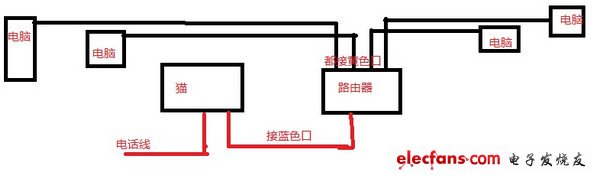
 電子發燒友App
電子發燒友App









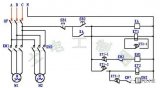
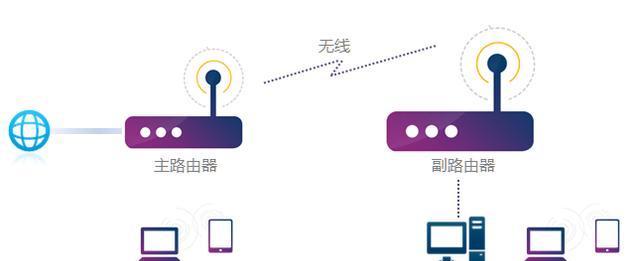


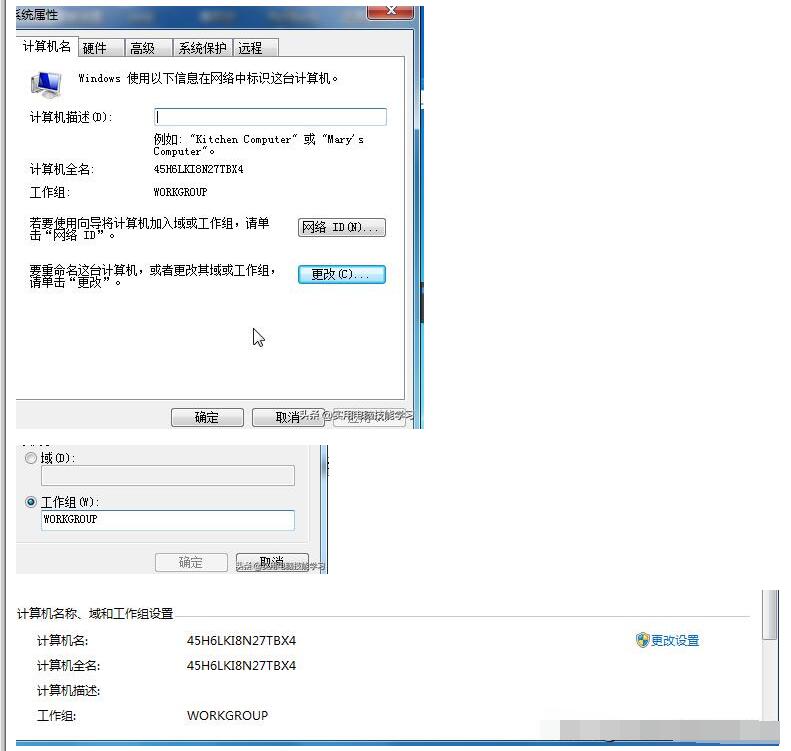
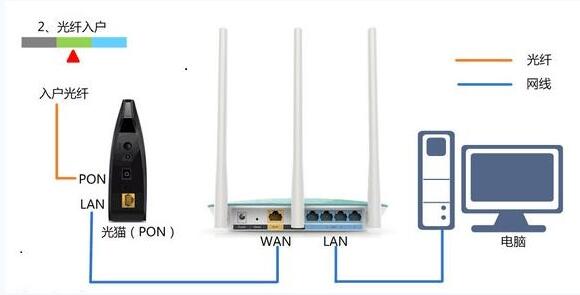
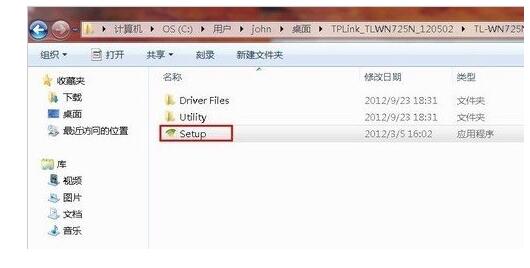


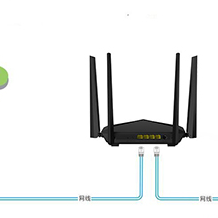
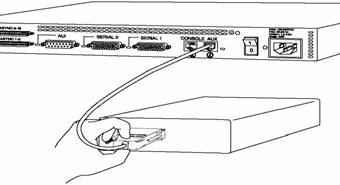
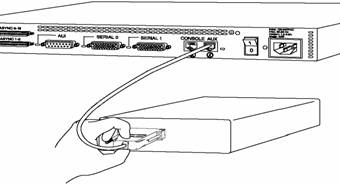











評論